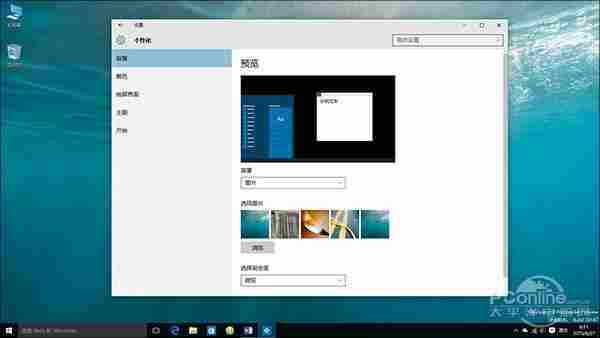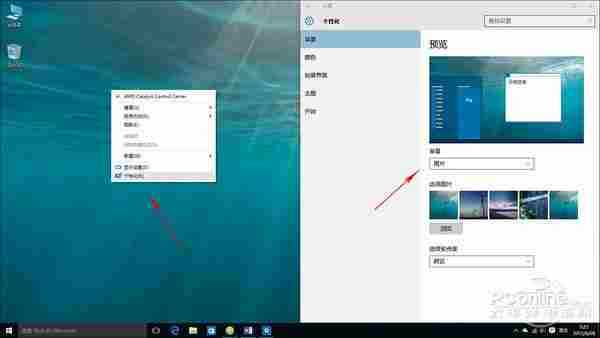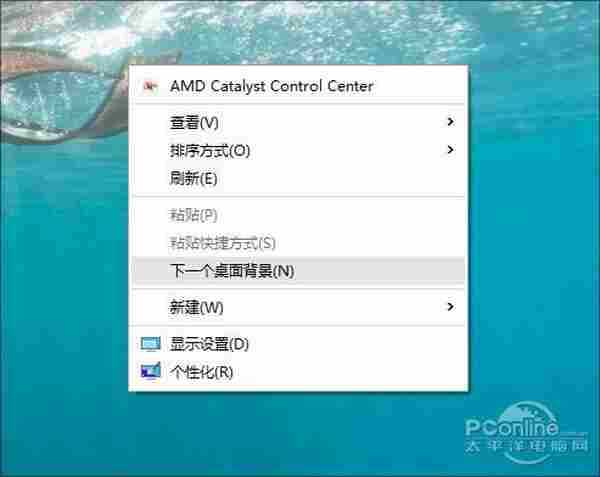技术教程电脑教程
微软删啦?教你如何开启Win10定时换壁纸
简介很多网友都喜欢定时换壁纸这项功能,不过进入Win10后,大家发现这项熟悉的功能忽然找不到了,难道是被微软给删了?其实定时换壁纸一直都在,只不过微软给它换了一个地方,接下来小编就给大家讲解一下,如何开启定时换壁纸。点击参加1分钟都不用的Win10调查问卷,赢取正版Win10官方定制精美礼品!软件名称:Win10系统正式版
很多网友都喜欢定时换壁纸这项功能,不过进入Win10后,大家发现这项熟悉的功能忽然找不到了,难道是被微软给删了?其实定时换壁纸一直都在,只不过微软给它换了一个地方,接下来小编就给大家讲解一下,如何开启定时换壁纸。
点击参加1分钟都不用的Win10调查问卷,赢取正版Win10官方定制精美礼品!
软件名称:Win10系统正式版软件版本:简体中文版软件大小:3642.58MB软件授权:共享适用平台:Win10下载地址:http://dl.pconline.com.cn/download/359374.html1. 桌面空白部分右击鼠标,然后选择“个性化”;
2. 将背景栏由默认的“图片”改成“幻灯片放映”;
3. 接下来点击“浏览按钮”,定位到壁纸库所在的文件夹;
4. 将下方“更改图片的频率”修改为一个自己喜欢的数值,比如“1小时”;
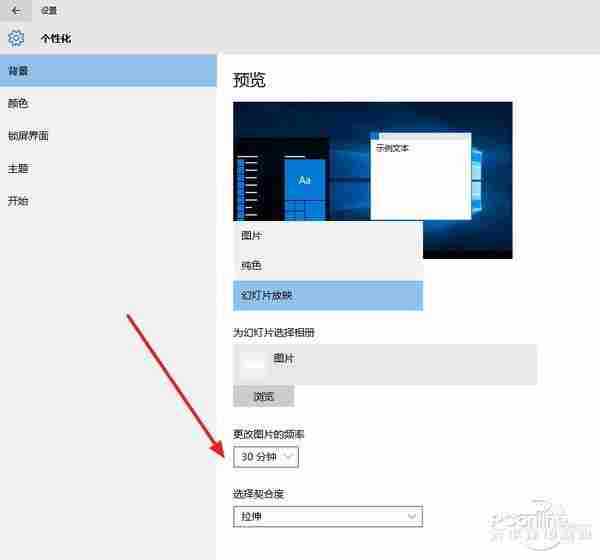
图03 定位到壁纸文件夹,然后挑选一个定时更换壁纸的频率就行了
5. 这时Win10便自动开启定时换壁纸了。与此同时,桌面空白部分的右键菜单里也会多出一项“下一个桌面背景”;
看看,是不是又和以前一模一样了!
相关阅读:Win10高大上功能体验!将电影推到电视上
http://www.pconline.com.cn/win10/685/6851019.html1分钟为Win10瘦身!把吃掉的硬盘找回来
http://www.pconline.com.cn/win10/684/6840117.html99.9%人不知道!Win10超酷关机法教程
http://www.pconline.com.cn/win10/683/6835380.htmlWin10字体模糊怎么办?小编教你一招解决
http://www.pconline.com.cn/win10/681/6812654.html装完Win10必看!玩转Win10的45个快捷键
http://www.pconline.com.cn/win10/680/6807260.html神器来了!让Win10手机版运行安卓APP
http://www.pconline.com.cn/win10/680/6806176.html为什么要抛弃Win7?Win10有14大拳头功能
http://www.pconline.com.cn/win10/679/6799879.htmlWin10上帝模式怎么开启?上帝模式体验
http://www.pconline.com.cn/win10/679/6798536.html